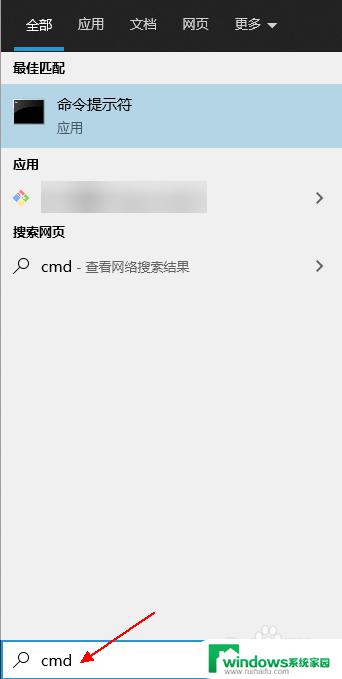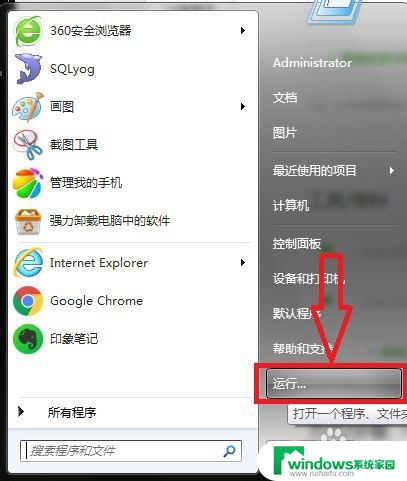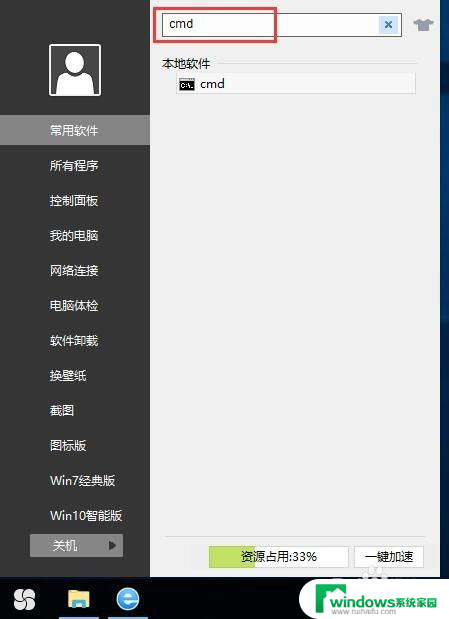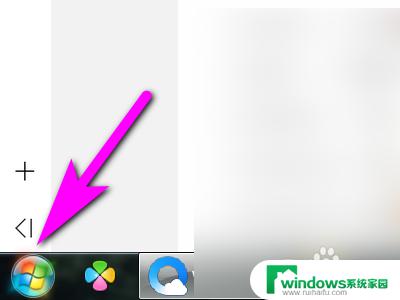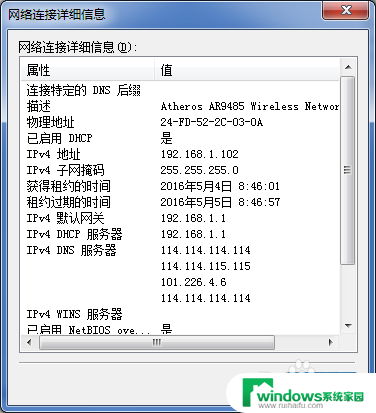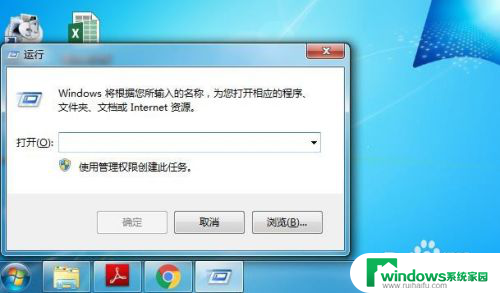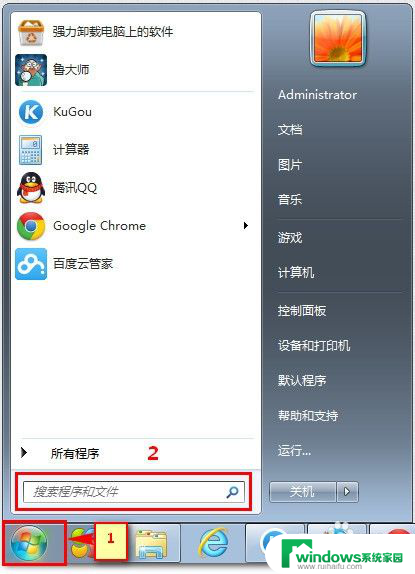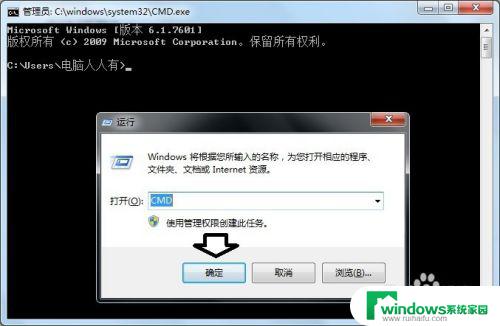cmd查询端口占用情况 CMD命令怎么查看端口占用情况
在计算机网络中,端口是用于进程通信和数据传输的一种标识,在使用计算机时,我们经常会遇到端口被占用的情况,导致我们无法正常使用某些应用或服务。为了解决这个问题,我们可以通过使用CMD命令来查询端口的占用情况。CMD是Windows操作系统中的命令提示符工具,它提供了一系列命令和工具,方便用户进行系统管理和故障排除。通过CMD命令,我们可以轻松地查看端口的占用情况,从而及时发现和解决端口冲突问题,保证计算机网络的正常运行。下面将介绍如何使用CMD命令来查询端口的占用情况。
具体步骤:
1.首先,进入桌面按下“Win + R”快捷键打开运行窗口。

2.在运行窗口中输入“cmd”,然后点击确定按钮打开命令提示符。
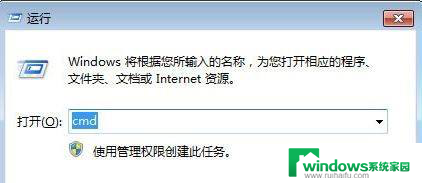
3.然后,进入命令提示符窗口后,输入“netstat -ano”并按下回车执行,之后就会显示电脑上运行的所有端口了。

4.这时就可以查看所需要的端口是被什么占用的,我们可看到49457端口被pid为2720的进程占用。接着输入“tasklist|findstr “2720””并按下回车,查询pid为2720的进程名称。
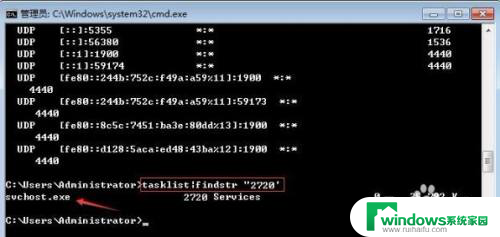
5.最后,再打开命令提示符,找到占用端口的进程,将其结束即可。
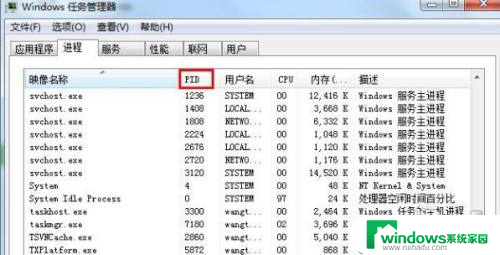
以上是有关查询端口占用情况的所有内容,如果还有不明白的用户,可以按照小编的方法进行操作,希望能够帮助到大家。